Примечание: Снимки экрана в этой статье взяты из Clipchamp для личных учетных записей, но стоковые ресурсы также доступны в Clipchamp для работы. Доступность некоторых коллекций и некоторых стоковых ресурсов может различаться в Clipchamp для личных учетных записей и Clipchamp для рабочих учетных записей.
Clipchamp сотрудничает с поставщиками высококачественного стокового мультимедийного материала и предлагает тысячи вариантов стоковых видео, графики, изображений, аудио, GIF-файлов и фонов. В этой статье основное внимание уделяется стоковому аудио и музыке.
Некоторые стоковые активы Clipchamp бесплатны для всех пользователей, однако для некоторых стоковых активов уровня премиум для экспорта видео требуется подписка Clipchamp премиум.
Шаг 1. Щелкните вкладку библиотеки содержимого на панели инструментов
Чтобы найти стоковую музыку, перейдите на вкладку библиотеки содержимого на панели инструментов, а затем щелкните вкладку "Звук".
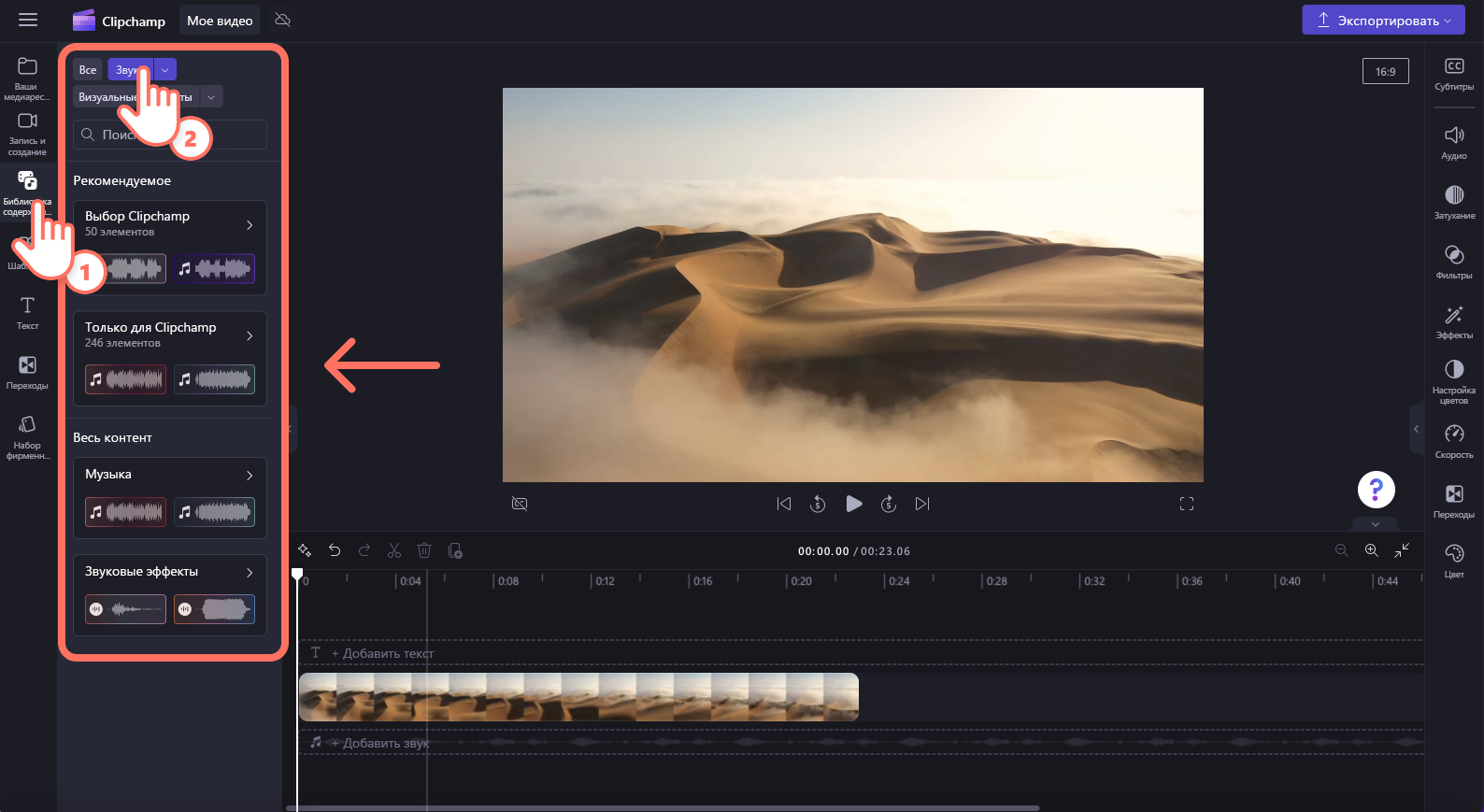
Шаг 2. Поиск в звуковой библиотеке и предварительный просмотр музыки
В библиотеке аудио вы увидите различные категории.
-
Подборка: выбор Clipchamp и эксклюзивные материалы Clipchamp
-
Все содержимое: музыка и звуковые эффекты
Щелкните один из вариантов, чтобы узнать больше.
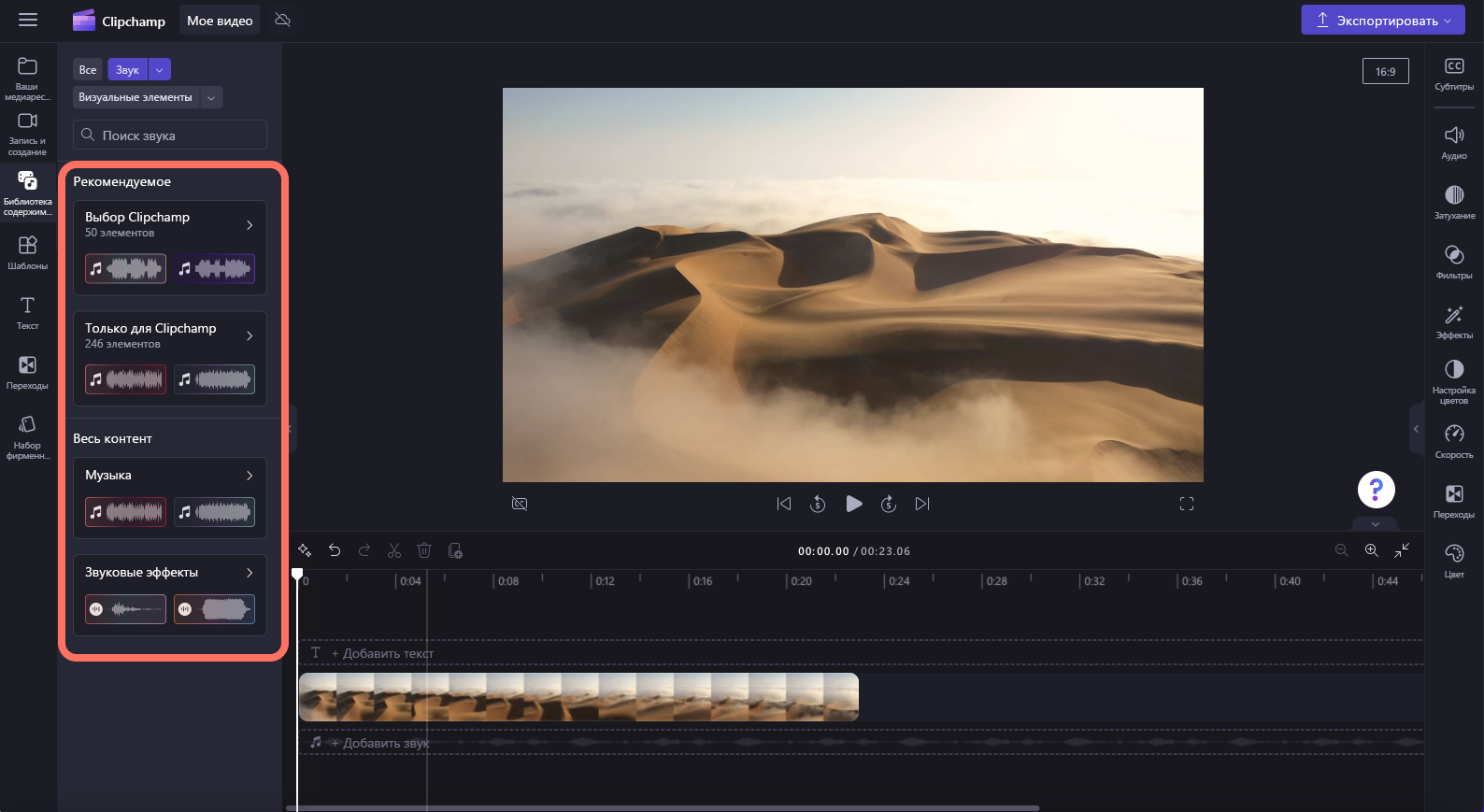
Чтобы прослушать аудиофайл, нажмите кнопку воспроизведения.
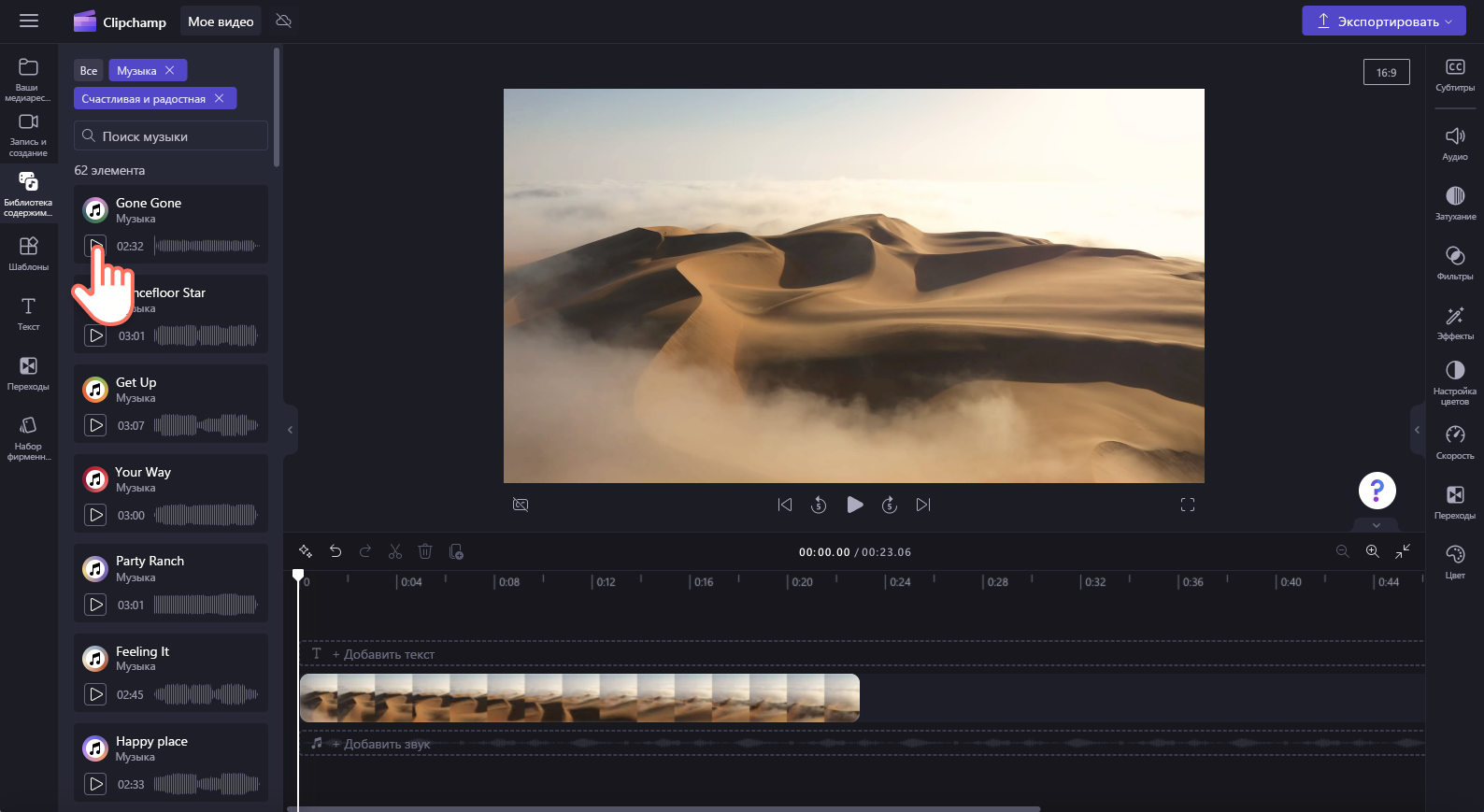
Можно также щелкнуть звуковой файл, чтобы просмотреть композицию в полноэкранном режиме. Здесь можно увидеть длительность и тип аудиоклипа (в бесплатной и премиум-версиях).
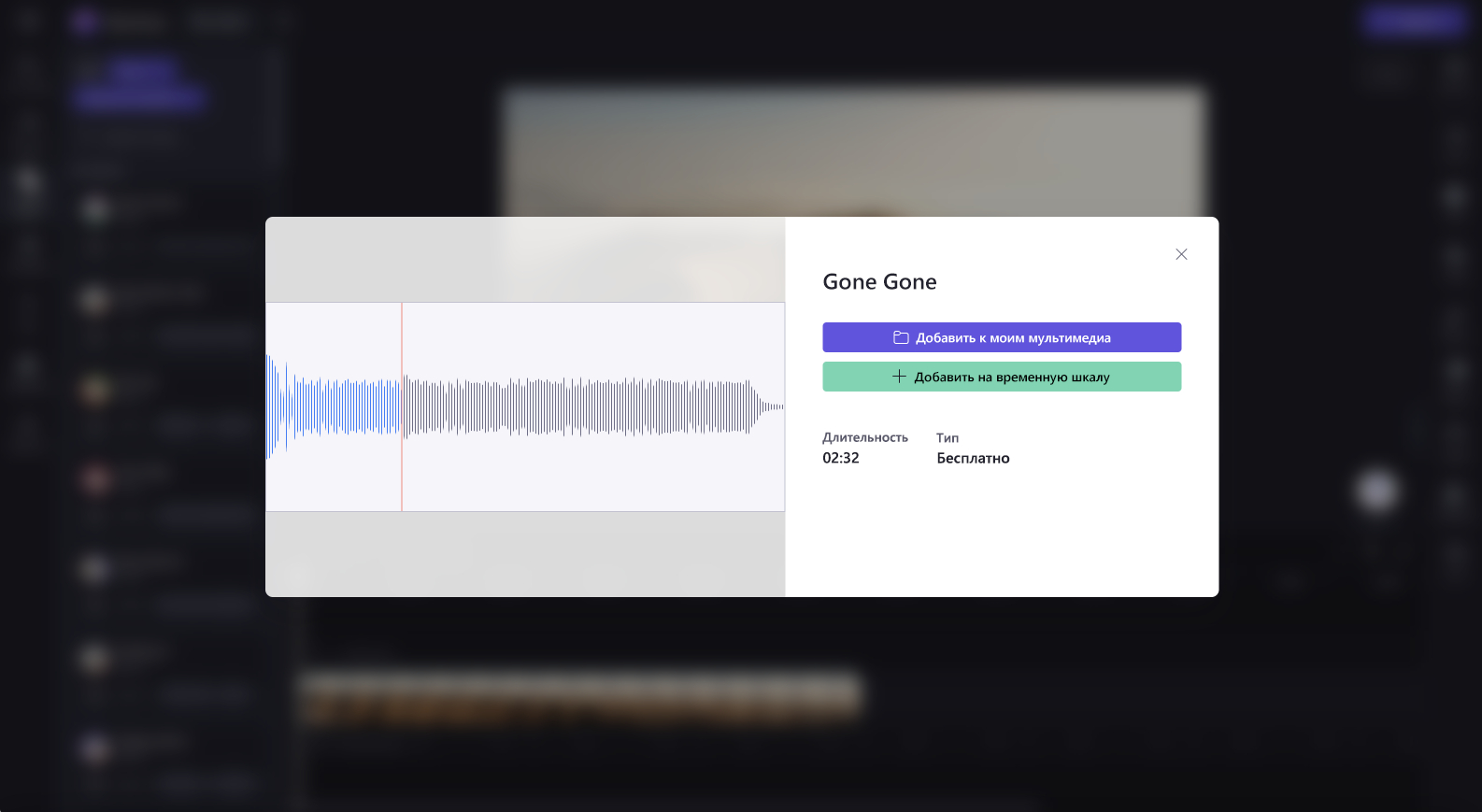
Шаг 3. Добавьте аудиофайл на временную шкалу
Добавить звук на свою временную шкалу можно несколькими способами.
А) Перетащите звуковой файл, расположенный под видео, на временную шкалу.
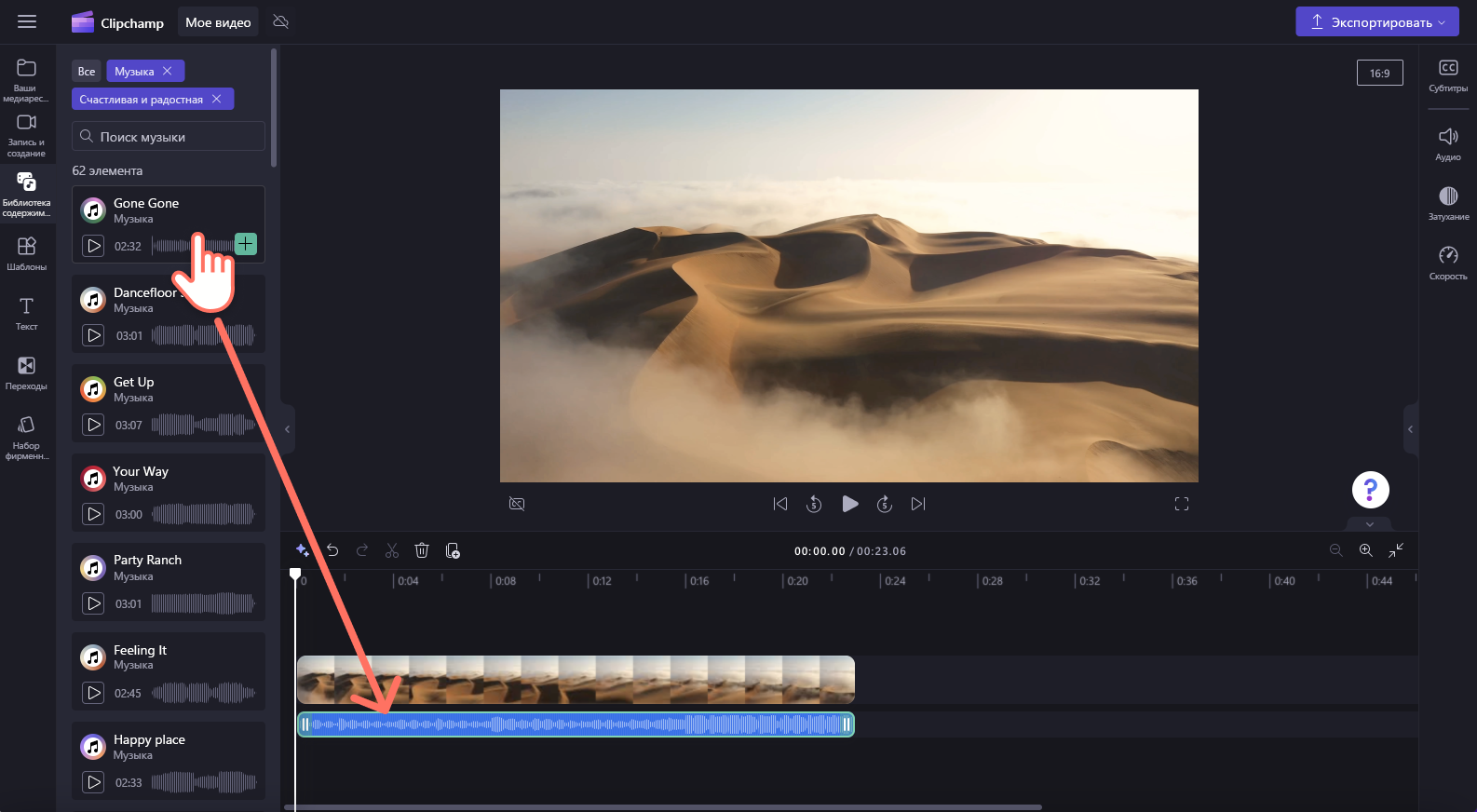
Б) Нажмите зеленую кнопку +, чтобы добавить аудиоклип на временную шкалу под видео.
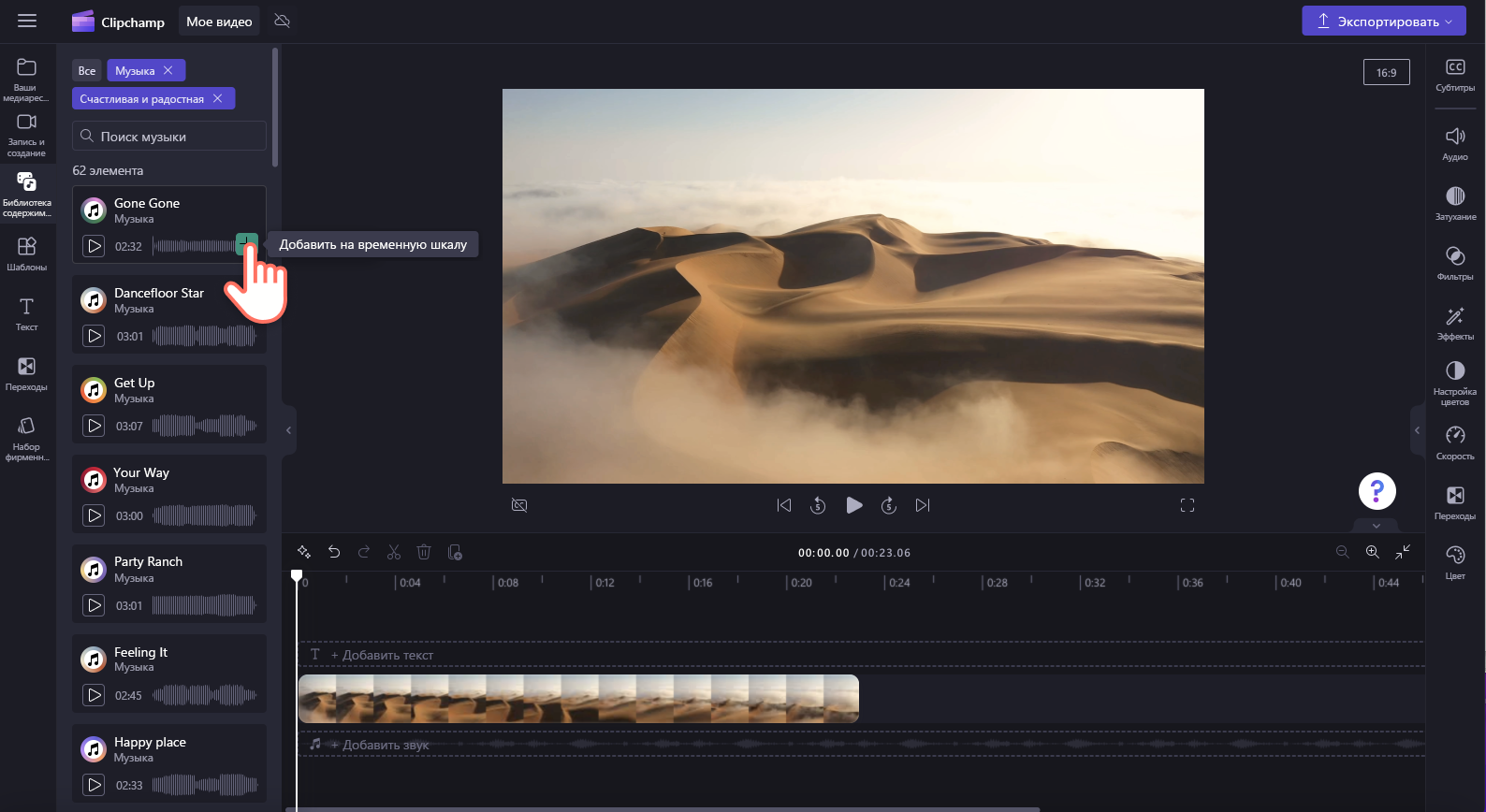
В) Нажмите кнопку Добавить на временную шкалу или Добавить на вкладку мультимедиа в полноэкранном режиме предварительного просмотра.
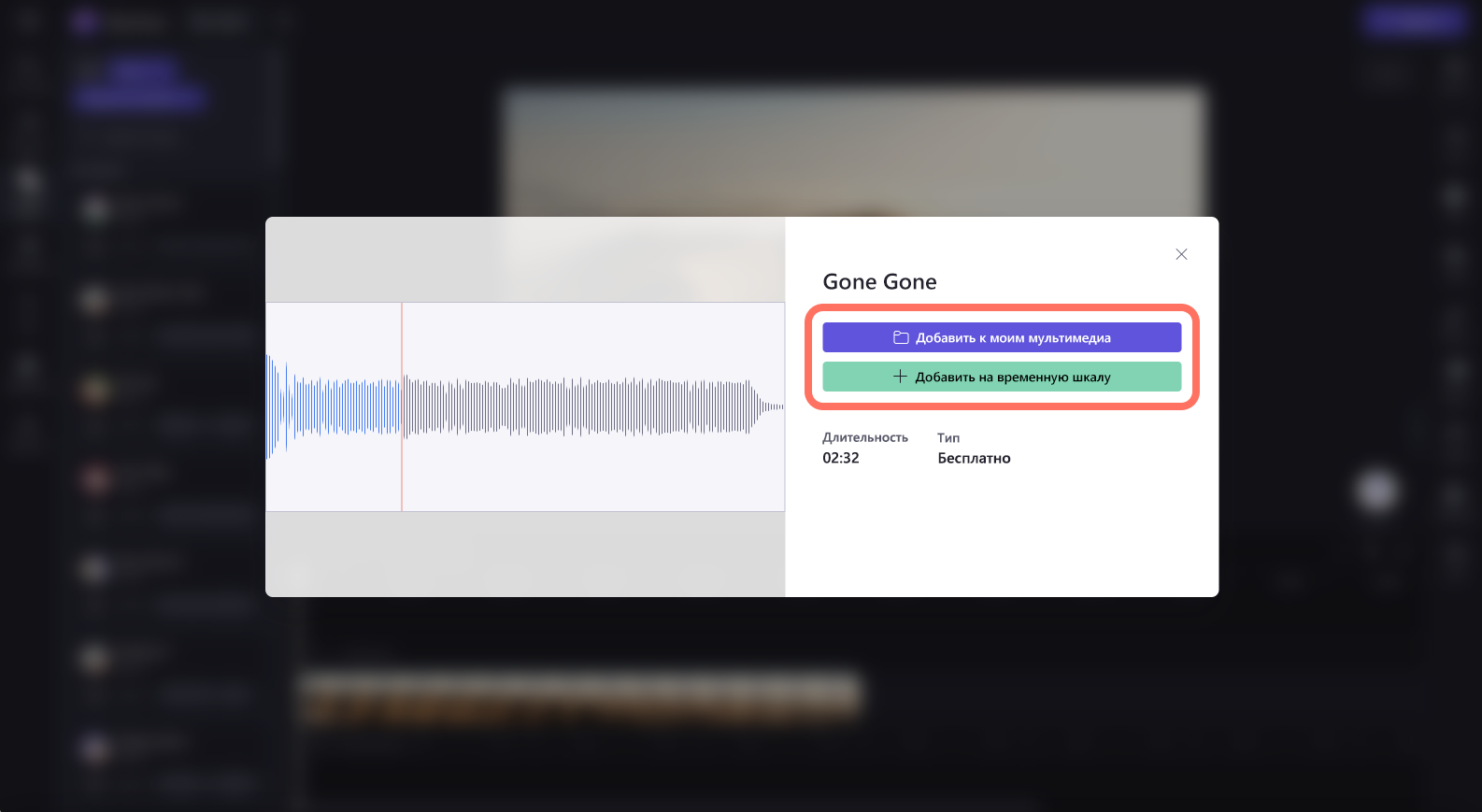
Шаг 4 Измените аудио
Поместив аудиофайл на временную шкалу, вы сможете редактировать дорожку.
-
Чтобы обрезать аудиофайл, щелкните зеленые боковые панели и перетащите их влево и вправо.
-
Чтобы изменить громкость аудио, щелкните вкладку "Звук" на правой панели свойств. Используйте ползунок для увеличения или уменьшения громкости.
-
Вы также можете изменить скорость аудиодорожки, щелкнув вкладку "Скорость" на правой панели свойств. Перемещайте ползунок влево и вправо, чтобы увеличить или уменьшить скорость. Кроме того, можно ввести точное значение скорости.
-
Наконец, щелкните вкладку "Затухание" на правой панели свойств, если хотите, чтобы звук постепенно исчез. Перемещайте ползунок влево и вправо, чтобы увеличить или уменьшить степень затухания.
Экспорт видео со стоковым аудио
Нажмите кнопку экспорта для экспорта видео на компьютер. Чтобы сохранить видео со стоковыми ресурсами уровня премиум, вам потребуется приобрести подписку Clipchamp уровня премиум.
Лицензия и условия использования
Если у вас есть план лицензии, который предусматривает доступ к стоковым мультимедийным материалам, вам разрешено включать стоковые видео, изображения и звуки в клипы, которые вы сохраняете из Clipchamp. К ним относятся проекты, которые вы создаете как для коммерческих, так и для и некоммерческих целей.
Тем не менее, вы не можете скачивать и распространять отдельные стоковые файлы, использовать их в других программах редактирования, а также делиться ими или продавать их.










